Gestione della bounding box
Durante la ricostruzione di un modello 3D, 3DF Zephyr calcolerà automaticamente la bounding box ad essa associata. Una bounding box è definita come il volume nel quale i punti al suo interno definiscono la ricostruzione. I punti all'interno della bounding box faranno parte dell’output finale, mentre quelli all'esterno della bounding box verranno ignorati.
E' possibile quindi modificare il comportamento di Zephyr (non solo per selezionare cosa ricadrà nella ricostruzione, ma anche di conseguenza la discretizzazione in base al volume della bounding box stessa) attraverso i cambiamenti apportati alla bounding box.
La visualizzazione e modifica della bounding box può avvenire dal Menu Scena o cliccando l'apposita Icona nella barra degli strumenti.
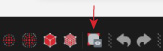
Una volta abilitata la gestione della bounding box, essa comparirà nello spazio 3D ed il widget di controllo sarà visualizzato, tramite il quale si potranno abilitare/disabilitare i controlli della bounding box stessa.
Si consiglia di visualizzare la bounding box non appena generata la nuvola sparsa, in modo da assicurarsi che essa includa i punti desiderati, ed eventualmente di correggerne la dimensione se troppi piccola o troppo grande.
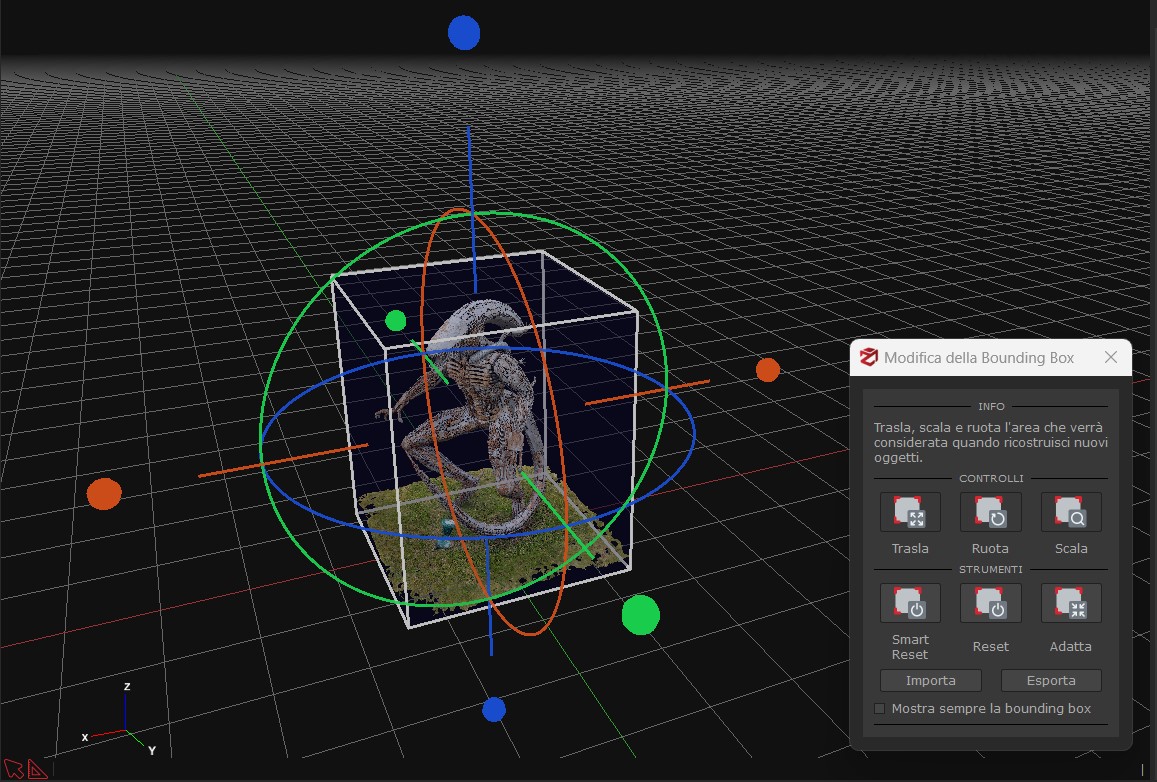
Trasla: cliccare e trascinare il gizmo relativo all’asse di traslazione desiderato per traslare la bounding box.
Ruota: cliccare e trascinare il gizmo relativo all’asse di rotazione desiderata per ruotare la bounding box.
Scala: cliccare e trascinare direttamente la faccia della bounding box per scalare la bounding box.
Smart reset e reset permettono di resettare la bounding box (lo smart reset cerca di calcolare automaticamente la miglior bounding box possibile per il dataset in oggetto).
Adatta: permette di adattare la bounding box ad uno degli oggetti presenti nello spazio di lavoro (nuvola sparsa, nuvola densa, mesh ecc.).
Mostra sempre la bounding box: visualizza la bounding box nello spazio di lavoro anche quando il widget di controllo bounding box viene chiuso.